电脑出现错误代码:0xc000007b最全最详细的解决办法
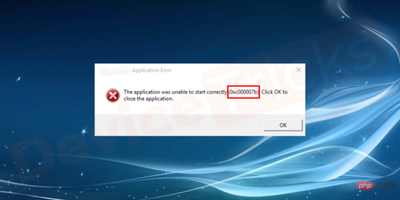
解决电脑错误代码0xc000007b的全面指南
当您遇到错误代码0xc000007b时,这通常意味着应用程序无法正常启动。这种错误可能由多种原因引起,包括系统文件损坏、缺少必要的系统组件、应用程序不兼容等。以下是整理的解决方法:
1. 重新安装应用程序
- 卸载现有程序:首先,卸载出现问题的应用程序,并确保删除与该软件相关的所有文件。
- 重启电脑:卸载完成后,重启电脑。
- 重新安装:重启后,尝试重新安装应用程序。在安装过程中,关闭杀毒软件,但可以在关闭前先扫描检测应用程序是否有病毒风险。
2. 更新或重新安装系统组件
- 更新NetFramework:如果没有正确安装或更新NetFramework,可能会导致错误代码0xc000007b。您可以通过控制面板启用或关闭Windows功能,找到并更新.NetFramework3.5。
- 更新系统:确保您的操作系统是最新的版本,有时系统更新可能会修复已知的问题。
3. 使用管理员权限运行应用程序
- 管理员权限:右键单击应用程序的图标,选择“以管理员身份运行”选项。
4. 使用命令提示符检查硬盘
- 运行chkdsk:在命令提示符中输入
chkdsk c:/f/r,按回车键执行。如果提示卷正在被另一个进程使用,输入Y并按回车键。
5. 禁用或更换防病毒软件
- 禁用防病毒软件:如果您安装了第三方防病毒软件,建议您卸载它。如果没有安装第三方软件,也可以暂时禁用Windows Defender。
6. 使用第三方修复工具
- DirectX修复工具:下载并运行最新的DirectX修复工具,它可以自动完成校验、检测、修复、注册的功能。
- 电脑修复精灵:使用电脑修复精灵进行文件的修复,这是一个简单的方法。
7. 重装系统
- 备份数据:如果以上方法都无法解决问题,您可以考虑备份重要数据后重装操作系统。
以上方法基于搜索结果提供的信息,希望能够帮助您解决错误代码0xc000007b的问题。如果问题依然存在,建议联系专业的技术支持人员进行进一步的帮助。
本篇文章所含信息均从网络公开资源搜集整理,旨在为读者提供参考。尽管我们在编辑过程中力求信息的准确性和完整性,但无法对所有内容的时效性、真实性及全面性做出绝对保证。读者在阅读和使用这些信息时,应自行评估其适用性,并承担可能由此产生的风险。本网站/作者不对因信息使用不当或误解而造成的任何损失或损害承担责任。
